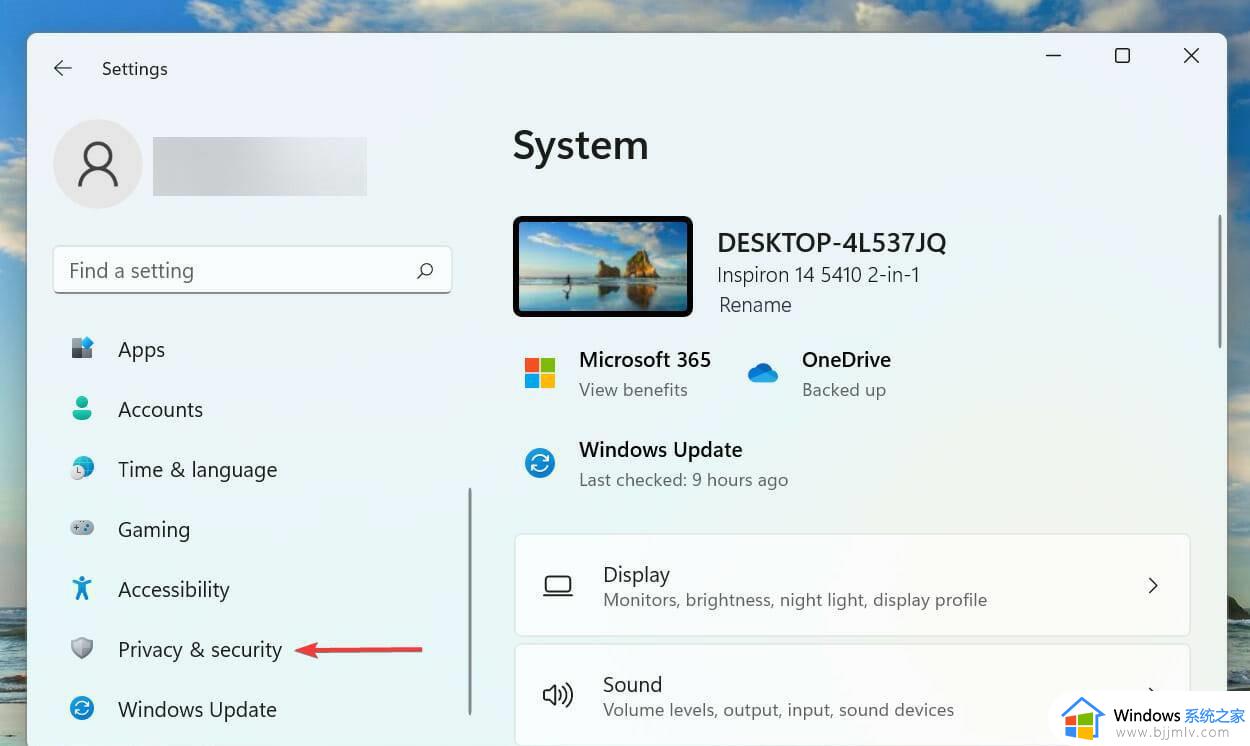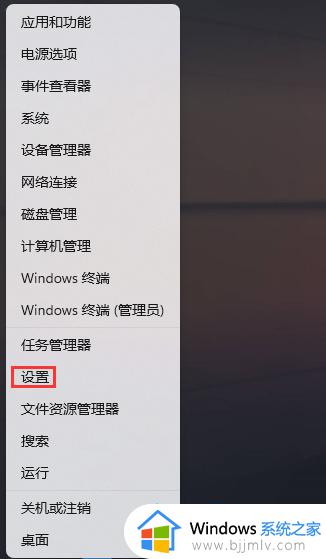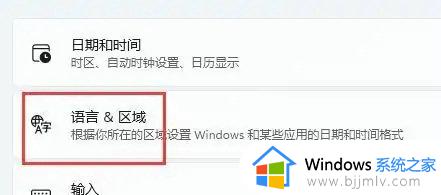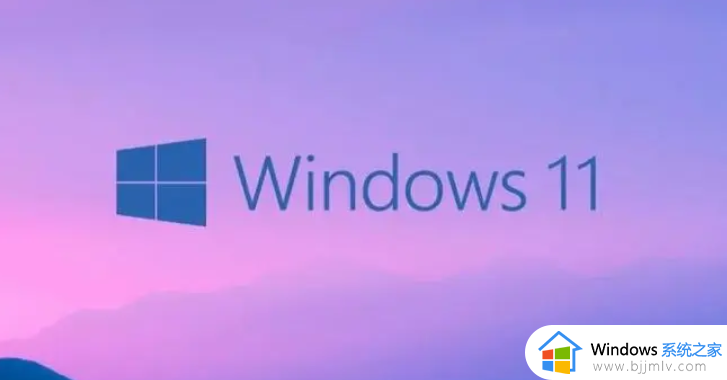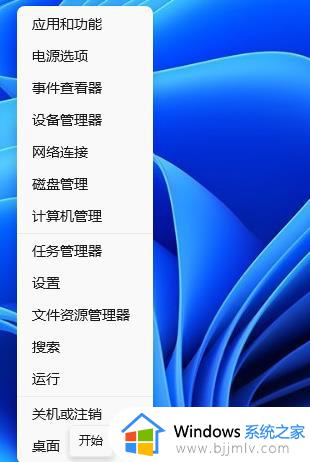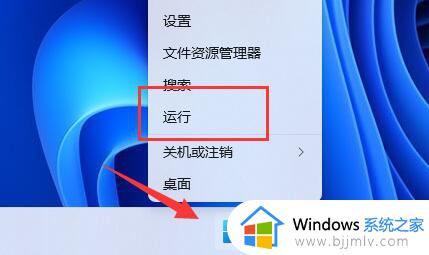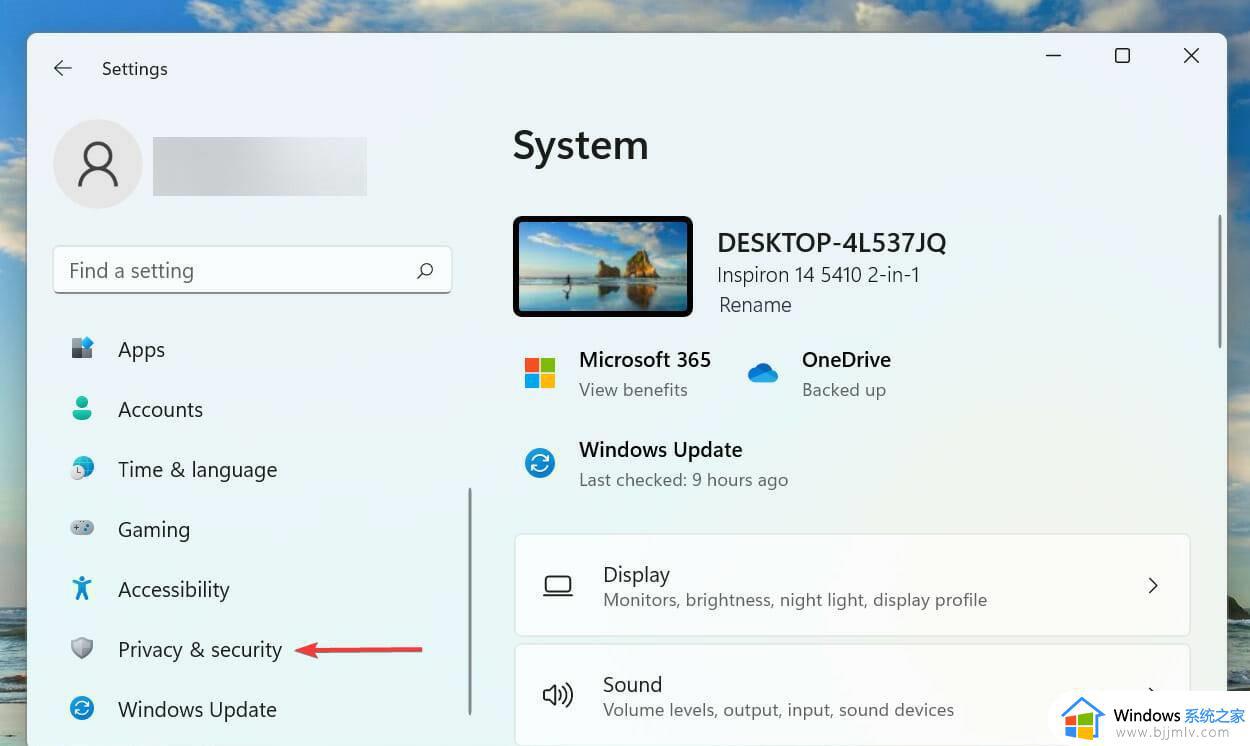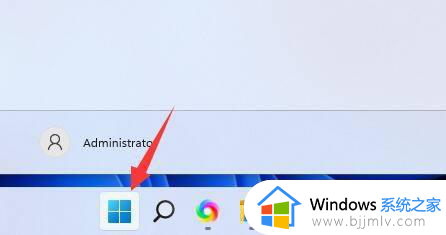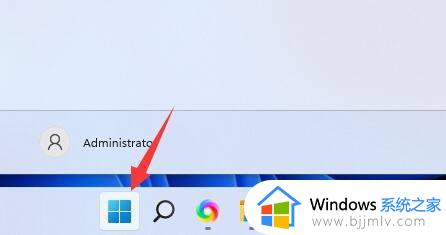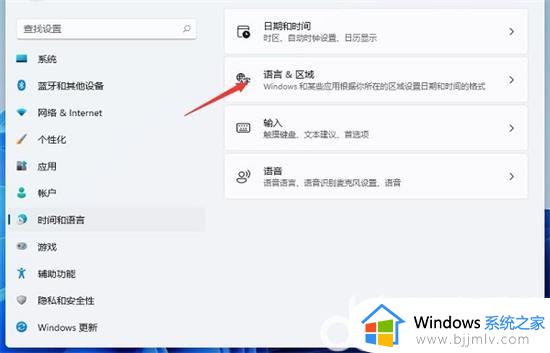windows11输入法无法使用怎么办 windows11输入法不能用修复方法
更新时间:2023-05-08 13:51:51作者:runxin
我们在使用windows11电脑编辑文档的过程中,微软系统自带的输入法工具也都能够满足用户的需求,可是最近有小伙伴却反馈自己windows11系统中的输入法无法正常输入,不能使用了,对此windows11输入法无法使用怎么办呢?今天小编就来教大家windows11输入法不能用修复方法。
具体方法:
1、首先我们要确保自己已经下载安装了中文输入法,或者第三方输入法软件。
2、如果添加完输入法,还是无法打汉字,那么就需要开启相关服务了。
3、首先右键开始菜单,找到其中的“计算机管理”。
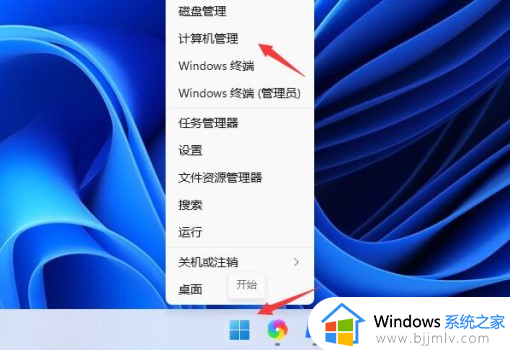
4、然后依次进入“任务计划程序”-“任务计划程序库”-“Microsoft”-“Windows”。
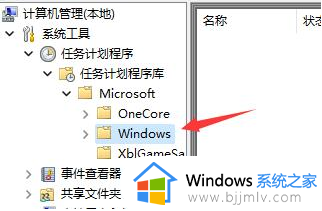
5、接着在其中找到“textservicesframework”,单击点开。
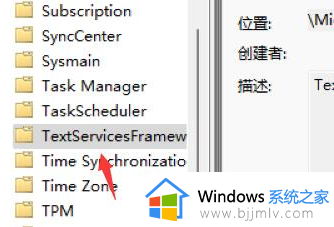
6、然后在右侧找到图示程序,右键选中它,点击“运行”即可。
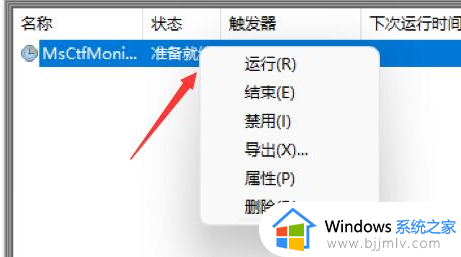
上述就是小编告诉大家的windows11输入法不能用修复方法了,有遇到相同问题的用户可参考本文中介绍的步骤来进行修复,希望能够对大家有所帮助。